Instagramに投稿されている画像で、アカウントごと全部まとめて一括で保存できたら便利なのに、と思ったことはありますか?この記事ではアカウント全体の画像をまるごと保存する方法を紹介しています。
今回はパソコンを使用します。
Instagramに投稿されている画像をアカウント丸ごと保存するには、インターネットブラウザにGoogle Chromeを使い、拡張機能をインストールすることで簡単に実現することができますので、必要に応じて今回紹介する保存方法を試してみてください。

Instagramの画像をアカウント一括でまとめて保存する方法
まずはGoogle Chromeを開き、 Chromeウェブストアへと移動します。
移動したら、「Save from IG」を検索します。すると下記の拡張機能がヒットしますので、「Chromeに追加」を押します。

拡張機能「Save from IG – Downloader for Instagram」のインストールが完了すると、下記のようなポップアップメッセージが表示され、ウィンドウ右上に虹色のダウンロードマークのようなアイコンが表示されます。

その後、そのままGoogle ChromeでInstagramを開き、ダウンロードしたいアカウントを表示させます。Instagramを開くと、メニューの中に「Ultra Downloader」というものが追加されていることが確認できます。
該当のアカウントを表示させたら、「Ultra Downloader」をクリックします。すると、下記のように、画像の番号でダウンロードするか、時系列を指定してダウンロードするかを選択するウィンドウが表示されます。
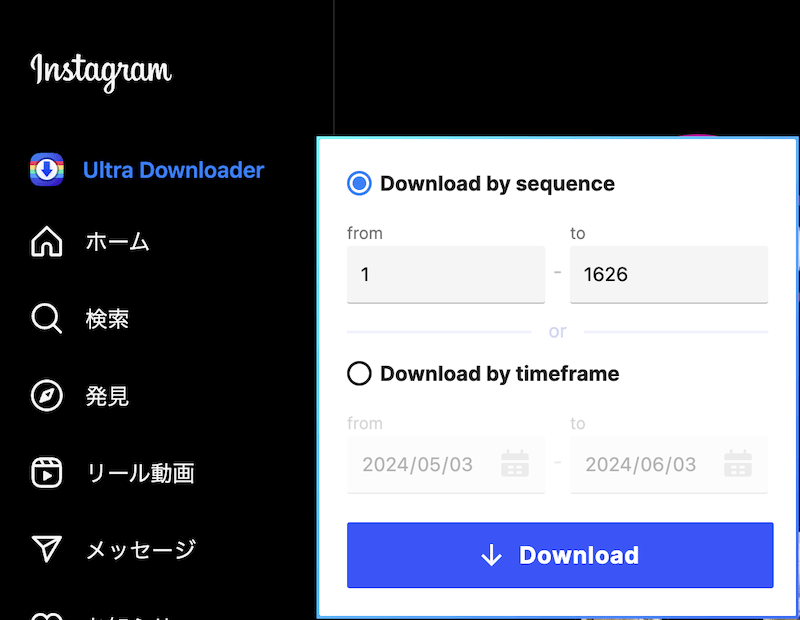

必要に応じて画像の番号または期間を指定して「Download」ボタンをクリックします。
すると、程なくしてダウンロードする準備が始まります。

ダウンロードが進行していく中で、ブラウザ(Google Chrome)から下記のような警告が表示される場合がありますので、「許可する」を選択してください。

そうすると、指定した番号(または期間)の画像のダウンロードが進み、ZIP(圧縮)ファイルとして保存されます。

今回は1,500枚ほどの画像をダウンロードしたのですが、自動的に2つのZIP(圧縮)ファイルに別れて保存されました。

こちらのZIP(圧縮)ファイルを解凍すれば、中に指定した画像が保存されています。